Cara Mengubah Taskbar Windows 10 dan 11 Menjadi Transparan
Mungkin kita sudah terbiasa dengan tampilan Windows 10 sehingga kita cenderung tidak memperdulikan tampilan taskbar tersebut, namun penulis yakin ada beberapa dari kamu yang bosan dengan tampilan Taskbar Windows 10 yang tidak memiliki perubahan yang signifikan sejak Windows 8. Begitu pula pada Windows 11 yang hanya berpindah dari kiri ke tengah dan mengubah tampilan Icons menjadi lebih flat. Jika kamu bosan atau memiliki keinginan untuk mengubah tampilan taskbar di Windows 11 atau Windows 10 kamu, silahkan ikuti tutorial berikut.
Dalam tutorial ini penulis akan memberi tahu cara untuk membuat tampilan taskbar di Windows 10 atau Windows 11 kamu menjadi transparan sehingga desktop kamu menjadi terasa lebih lega dan bersih.
Bahan atau aplikasi yang dibutuhkan cukup sederhana, kamu hanya perlu mengunduh aplikasi TaskbarX buatan Chris Andriessen. Untuk mengunduhnya kamu bisa menuju website Chris Andriessen melalui tautan dalam artikel tutorial di bawah ini.
Tutorial
1. Download aplikasi TaskbarX Terbaru di situs resminya.
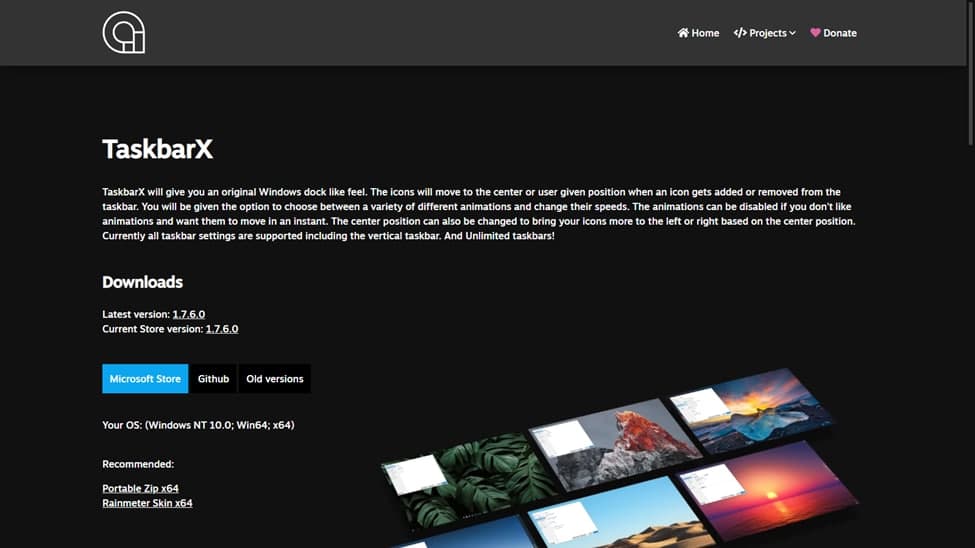
2. Setelah mengunduh versi TaskbarX yang sesuai dengan perangkat kamu, ekstrak file tersebut di suatu folder. Buka folder tersebut dan buka aplikasi bernama TaskbarX Configurator
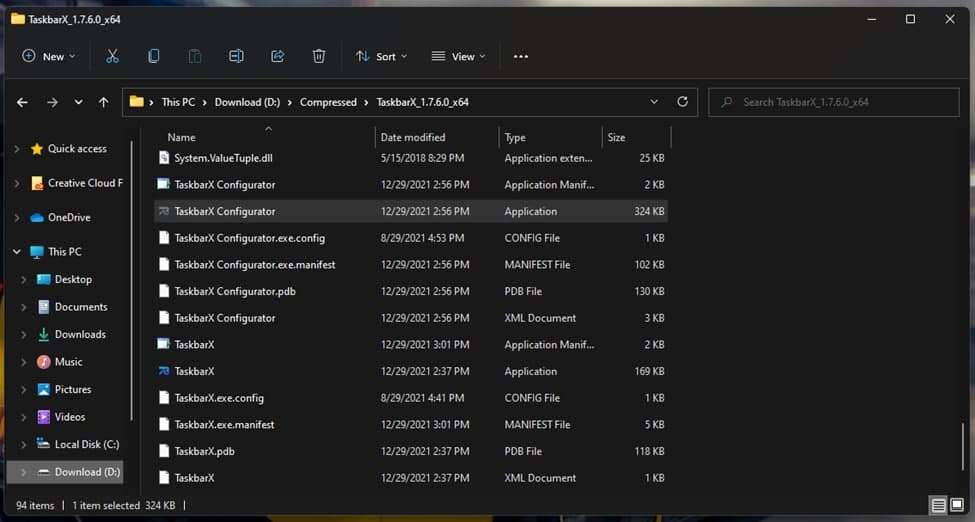
3. Setelah membuka aplikasi tersebut maka akan muncul beberapa opsi untuk mengubah tampilan taskbar kamu antara lain ada transparent, transparent gradient, opaque, blur, dan acrylic. Di tutorial ini penulis hanya akan meminta kamu untuk memilih Transparent karena memiliki tampilan yang paling bagus menurut penulis, namun tentu saja kamu dapat memilih opsi lain sesuai selera kamu sendiri.
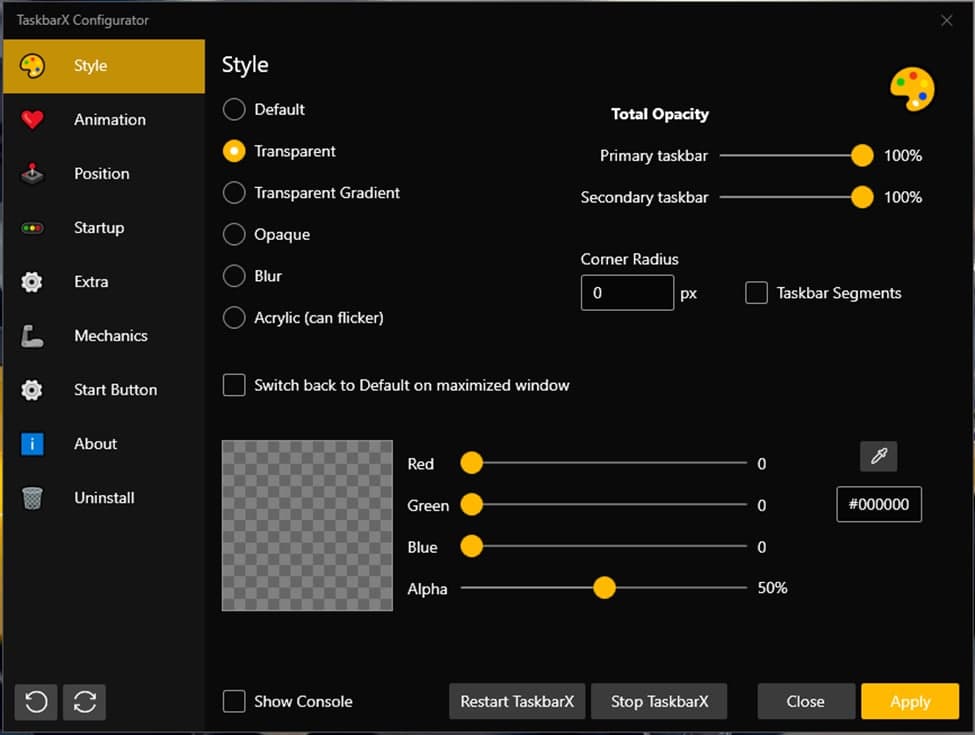
4. Setelah memilih opsi tampilan yang diinginkan, tekan tombol apply yang ada di pojok kanan bawah. Tampilan taskbar kamu akan berubah dalam beberapa detik setelah menekan tombol tersebut.
5. Setelah mengikuti langkah-langkah di atas, kamu akan memiliki tampilan taskbar yang transparan dan terlihat lebih clean. Penulis sarankan untuk menyembunyikan icons di desktop agar tampilan desktop menjadi semakin clean dan terlihat lebih lega.
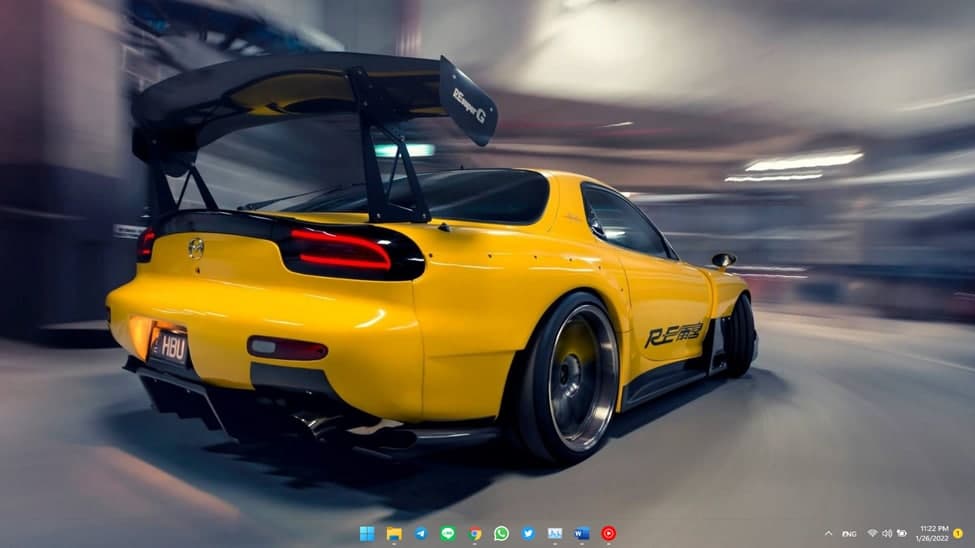
Penutup
Itulah cara untuk membuat Taskbar kamu menjadi transparan. Seperti yang penulis tulis di judul, tutorial ini dapat kamu aplikasikan baik di Windows 10 dan Windows 11. Pastikan kamu mengunduh versi aplikasi yang sesuai dengan sistem operasi laptop atau komputer kamu.
Sekian Cara Membuat Taskbar Windows 10 dan 11 Menjadi Transparan. Terima kasih sudah membaca. Jika kamu menghadapi masalah atau kendala silahkan tulis di kolom komentar


















